想必大家都遇到过win7系统戴尔笔记本电脑一次性关闭相同后台进程的问题吧,大多数朋友还不知道怎么处理于是小编就在网上搜集整理了win7系统戴尔笔记本电脑一次性关闭相同后台进程的一些处理步骤,于是就有一些朋友到本站询问win7系统戴尔笔记本电脑一次性关闭相同后台进程问题的解决步骤。只需按照一、按住键盘上的Win+R组合键,快速地进入运行对话框,其次大家在运行窗口里面输入CMD命令,就能够打开命令提示符窗口。二、接着在dell笔记本电脑系统打开的命令提示符窗口里面,我们直接输入下列代码taskkill /F /IM iexplore.exe,并按下键盘上的回车键,就能够打开如下窗口的步骤即可完美解决,下面就是win7系统戴尔笔记本电脑一次性关闭相同后台进程的具体操作流程了,不会的朋友赶快学习一下吧!
一、按住键盘上的Win+R组合键,快速地进入运行对话框,其次大家在运行窗口里面输入CMD命令,就能够打开命令提示符窗口。
二、接着在dell笔记本电脑系统打开的命令提示符窗口里面,我们直接输入下列代码taskkill /F /IM iexplore.exe,并按下键盘上的回车键,就能够打开如下窗口。
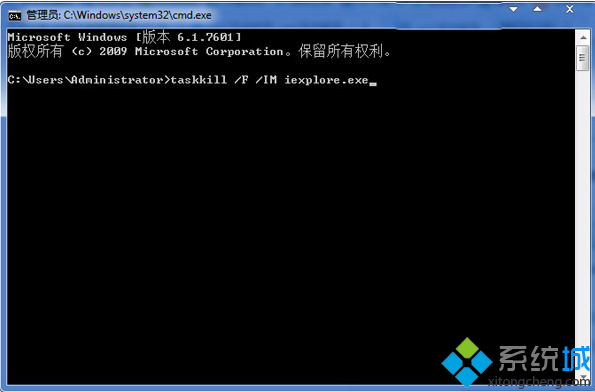
这样的话用户就能够一次性的关闭很多相同的后台进程了,不仅仅可以节约了时间,也加快了我们的系统运行速度,而且大家也不需要担心有些进程难以关闭了。有需要用到的用户赶紧记下这句命令吧。
以上就是win7系统戴尔笔记本电脑一次性关闭相同后台进程的操作方法的完整教程了,如果你的电脑也遇到了这种情况,可以试试上面的方法哦。当然方法不止这一种,更多知识等着我们去发现!